这篇文章主要介绍“Vue和UpLoad怎么实现上传预览和删除图片”的相关知识,小编通过实际案例向大家展示操作过程,操作方法简单快捷,实用性强,希望这篇“Vue和UpLoad怎么实现上传预览和删除图片”文章能帮助大家解决问题。
用vue+Element完成一个图片上传、点图预览、加删除功能,如图:
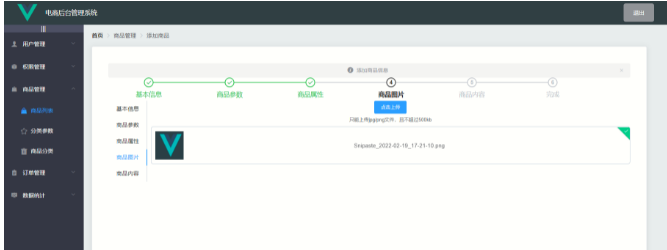
首先我们再组件中引入这一段代码,每个属性的使用也都放在这里了:
<el-upload class="upload-demo" action=""//引号里面填要上传的图片地址,用接口的话是公共的接口地址拼接一个图片的接口 :on-preview="handlePreview"//图片已经上传完成时点击触发(钩子函数) :on-remove="handleRemove"//点击右上角X号触发的钩子函数 :on-success="handleSuccess"//上传成功的一个钩子函数 :file-list="fileList"//上传的文件列表 list-type="picture"//上传的文件类型,有三个参数,分别是text/picture/picture-card,分别是文本类型、图片类型、卡片类型。个人推荐选第二个较好 :headers="headerObj"//图片上传的时候需要请求头部,我们可以定义一个变量,设置获取token信息,如下代码:> <el-button size="small" type="primary">点击上传</el-button> <div slot="tip" class="el-upload__tip">只能上传jpg/png文件,且不超过500kb</div></el-upload> //存放token的变量 headerObj: { Authorization: window.localStorage.getItem("token"), },接下来就是它的on-preview属性,我们可以用它来实现图片预览
先要设一个图片预览的弹框:
<el-dialog title="图片预览"//上方的标题 :visible.sync="previewDialogVisible"//控制显示隐藏的变量 width="50%"//弹框的宽度占比 > //img标签中的src属性接受的是点击预览时传递的图片地址 <img :src="picPreviewPath" alt="" class="previewImg" /> </el-dialog>再进行逻辑操作
// 处理图片预览 handlePreview(file) {//会得到一个参数,这是返回的图片的一些信息,主要的是图片的url this.picPreviewPath = file.response.data.url;//把url参数赋值给这个变量 this.previewDialogVisible = true;//再让弹框显示 },然后来实现点击删除图片,这时候用到了on-remove这个属性
// 处理移除图片的操作 handleRemove(file) { // 1.获取将要删除图片的临时路径 const filePath = file.response.data.tmp_path; // 2.从pics数组中,找到图片对应的索引值 const i = this.addForm.pics.findIndex((x) => x.pic === filePath); // 3.调用splice方法,移除图片信息 this.addForm.pics.splice(i, 1); },4.前面的功能都实现了的话,到这时候你已经成功了一半了,若项目需要提交添加的图片,则用到了它的on-success属性。
// 监听图片上传成功事件 handleSuccess(response) { // 1.拼接得到一个图片信息对象 临时路径 const picInfo = { pic: response.data.tmp_path }; // 2.将图片信息对象,push到pics数组中 this.addForm.pics.push(picInfo); },文章小提示:
别忘了给需要设置成动态属性的属性加上v-bind
在data中注册需要绑定的变量
关于“Vue和UpLoad怎么实现上传预览和删除图片”的内容就介绍到这里了,感谢大家的阅读。如果想了解更多行业相关的知识,可以关注编程网行业资讯频道,小编每天都会为大家更新不同的知识点。




